Crystal Reports-섹션 삭제
섹션을 삭제하려면
상단의 섹션 전문가를 열고 삭제할 섹션을 선택하고 → 삭제를 입력합니다.
문자가있는 섹션 만 삭제할 수 있습니다. Crystal Reports에서 원래 제공 한 섹션은 삭제할 수 없습니다.
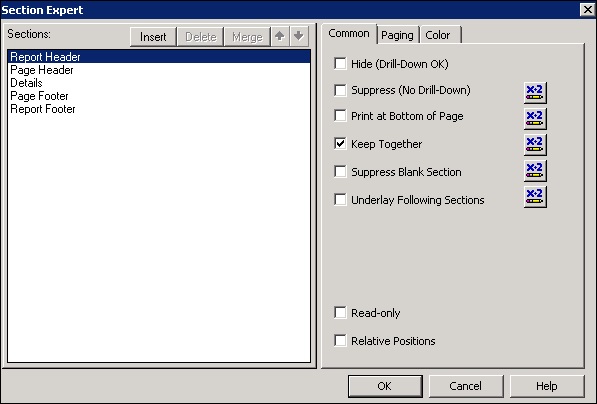
순서를 변경하려면
섹션 전문가를 열고 이동하려는 섹션을 선택하고 위쪽 및 아래쪽 화살표를 사용하여 섹션 순서를 변경합니다.
섹션을 병합하려면
섹션 전문가 열기 → 병합하려는 섹션 이동 → 상단 섹션 선택 → 병합 클릭.
섹션은 목록의 다음 섹션과 병합됩니다.
섹션을 분할하려면
분할하고자하는 구간의 경계를 클릭 → 구간을 분할하는 가로선이 나타납니다. → 구간을 분할 할 위치로 드래그 앤 드롭합니다.
데이터 정렬
때때로 Crystal Reports의 데이터를 특정 순서로 정렬해야합니다. 데이터를 정렬하면 보고서에서 특정 레코드를 더 쉽게 찾을 수 있습니다. 오름차순 또는 내림차순으로 정렬을 추가 할 수 있으며 속성 및 측정 값에도 적용 할 수 있습니다.
정렬 탭에서 삭제 옵션을 사용하여 정렬을 제거 할 수도 있습니다.
Crystal Reports에서 정렬을 적용하는 방법을 살펴 보겠습니다.
Crystal Report for enterprise 4.x에서 정렬을 적용하려면 보고서의 구조 탭으로 이동 → 상단의 데이터 탭을 클릭하고 정렬을 선택합니다.
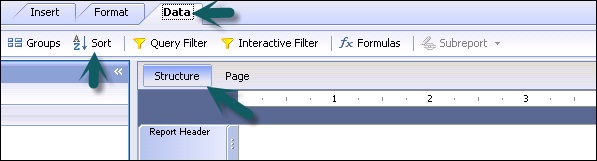
정렬 옵션을 클릭하면 그룹 및 정렬 옵션이있는 창이 팝업됩니다.
정렬 탭으로 이동하고 본문 탭을 확장하여 보고서의 측정 값 및 속성 값에 대한 정렬을 적용합니다.
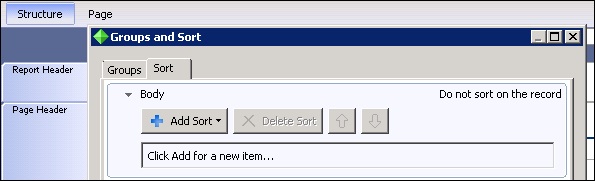
정렬을 추가하려면 정렬 추가 옵션을 클릭하십시오. 보고서에 추가 된 모든 속성과 측정 값이 표시됩니다. 정렬을 적용 할 개체를 선택하고 오름차순 및 내림차순 옵션을 클릭합니다.
A → Z 오름차순 또는 Z → A 내림차순
단일 보고서에 여러 정렬을 추가하고 확인을 클릭 할 수도 있습니다.

정렬 된 데이터를 보려면 페이지 탭으로 이동하십시오.
위의 예에서는 고객 이름과 판매 수량에 정렬을 적용했습니다.
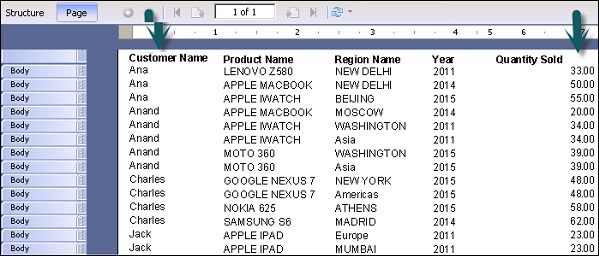
정렬을 삭제하려면 정렬을 선택하고 정렬 삭제 옵션을 클릭합니다.